form
type:
img:
将按钮变为一张图片需要配合src使用
<input type="image" src="img/ali/btn_reg.gif" />
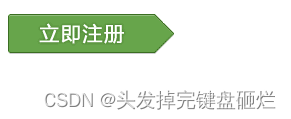 ##### file:文件域
##### file:文件域
(必须在form上添加enctype=“multipart/form-data”)
email:邮箱
自动校验输入的邮箱格式是否正确
<form>
邮箱:<input type="email" name="email"/>
<input type="submit"/>
</form>
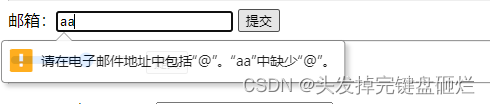
url:网址
自动校验输入的url格式是否正确
<hr />
请输入url:<input type="url" />
<input type="submit" />
<hr />

number:数字选择 (min最小值 max最大值 step步长)
<input type="number" name="range1" min="0" max="10" step="2"/>
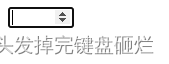
会产生上下选择块
range:滑块 (min最小值 max最大值 step步长)
<input type="range" name="range1" min="0" max="10" step="2"/>

search:搜索框
在末尾产生×
tel:手机号
在手机端会只弹出数字输入框
label
一般配合input框中的id来使用,
<label for="nan">男</label> label中的for属性要和input框中的id对应
例如:
当使用单选框选择性别时,不单单可以点击圆框,点击男,女,汉字也可以使用
性别:
<input id="nan" type="radio" name="sex" value="man" checked><label for="nan">男</label>
<input id="nv" type="radio" name="sex" value="woman"><label for="nv">女</label>
readonly:只读
表示该文本框只可以阅读不可编辑
disabled:不可编辑
将该文本框修改为灰色,效果比readonly更加明显
hidden:隐藏域
将文本框隐藏
select:下拉选择框
<select>
<option value="0">请选择国籍</option>
<option value="1" selected>中国</option>
<option value="2">日本</option>
<option value="3">美国</option>
</select>
<option value="0"></option> 表示下拉框的选项
selected 可以将该值设置为默认值
textarea:文本域(多行文本框)
多用于描述或备注使用

placeholder
在文本框中增加提示语,提示语默认显示,当文本框中输入内容时提示语消失
required
规定文本框填写内容不能为空,否则不允许用户提交表单
pattern:正则表达式
在html中进行简单的验证,来验证用户输入的内容必须符合正则表达式所指的规则,否则就不能提交表单
常见的正则表达式:
昵称:pattern=“[-\w\u4E00-\u9FA5]{4,10}”
密码:pattern=“[\dA-Za-z]{6,16}”
手机号码:pattern=“1[3578]\d{9}”
年龄:pattern=“\d|[1-9]\d|1[0-2]\d”























 1491
1491











 被折叠的 条评论
为什么被折叠?
被折叠的 条评论
为什么被折叠?










